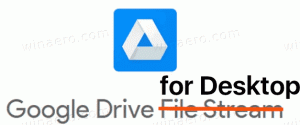Удалить контекстное меню создания нового видео в Windows 10
Windows 10 поставляется с приложением «Фотографии», которое заменило Windows Photo Viewer и Photo Gallery. Его плитка закреплена в меню «Пуск». Последние версии приложения «Фото» позволяют создавать видеоролики с 3D-эффектами из статических изображений и фотографий. Если вы не находите применения этой необычной функции, вы можете удалить запись «Создать новое видео» из контекстного меню с помощью настройки реестра.
Рекламное объявление
Встроенное приложение «Фото» позволяет просматривать изображения и выполнять базовое редактирование. Его плитка закреплена в меню «Пуск». Кроме того, приложение "из коробки" связано с большинством форматов файлов изображений. Фотографии предлагают очень простые функции для просмотра изображений с локального диска пользователя или из облачного хранилища OneDrive.
Примечание. Заинтересованные пользователи могут восстановить классическое настольное приложение Windows Photo Viewer.
Приложение «Фотографии» по умолчанию входит в состав Windows 10. Он получает обновления автоматически. Если у вас есть удалил это или хотите обновить его вручную, перейдите к эта страница в Microsoft Store.

В приложении «Фото» есть набор 3D-эффектов. Предполагается, что эта функция позволит пользователям добавлять 3D-объекты и использовать на них расширенные эффекты. Видеть
Добавление 3D-эффектов к изображениям с фотографиями в Windows 10
Когда вы сохраняете изображение с 3D-эффектами, приложение «Фото» записывает вашу работу в видеофайл. Он использует вашу видеокарту (GPU) для кодирования видео с аппаратным ускорением. Примечание. Если у вас есть проблемы с этой функцией, например если у вас битое видео или инвертированные цвета, вы может попытаться отключить его.
Создать новое контекстное меню видео
Команда контекстного меню «Создать новое видео» по умолчанию доступна для файлов изображений (* .PNG, * .JPG и т. Д.).

Если вам не нравится это видеть, вы можете удалить его.
Тебе следует войти как администратор прежде чем продолжить. Все пользователи операционной системы смогут использовать это контекстное меню.
Чтобы удалить контекстное меню создания нового видео в Windows 10, сделайте следующее.
- Загрузите следующий ZIP-архив: Скачать ZIP архив.
- Распакуйте его содержимое в любую папку. Вы можете разместить файлы прямо на рабочем столе.
- Разблокировать файлы.
- Дважды щелкните значок Удалить Create A New Video Context Menu.reg файл, чтобы объединить его.

- Чтобы повторно добавить запись в контекстное меню, используйте предоставленный файл Восстановить Создать новое видео Context Menu.reg.
Вы сделали!
До.

После.

Как это работает
В файлах реестра выше добавлен специальный ProgrammaticAccessOnly строковое значение под следующими ключами:
[HKEY_CLASSES_ROOT \ AppX43hnxtbyyps62jhe9sqpdzxn1790zetc \ Shell \ ShellCreateVideo] [HKEY_CLASSES_ROOT \ AppXk0g4vb8gvt7b93tg50ybcy892pge6jmt \ Shell \ ShellCreateVideo]
Совет: узнайте, как перейти к ключу реестра одним щелчком мыши.
ProgrammaticAccessOnly - специальное значение, скрывающее команду контекстного меню. Установленные приложения могут получить к нему доступ при необходимости. Добавляя это значение в реестр, вы скрываете запись контекстного меню в Windows 10.
Статьи по Теме:
- Отключить связанные дубликаты в приложении Windows 10 Photos
- Отключить аппаратное ускорение в приложении Windows 10 Photos
- Обрезка изображений с фотографиями в Windows 10
- Добавить избранное в фотографии в Windows 10
- Изменение внешнего вида живой плитки приложения Photos в Windows 10
- Включение масштабирования с помощью колесика мыши в фотографиях в Windows 10
- Параметры приложения резервного копирования и восстановления фотографий в Windows 10
- Как отмечать людей в приложении "Фото" в Windows 10
- Включение темной темы в фотографиях в Windows 10
- Исключение изображений OneDrive из фотографий в Windows 10
- Установить фотографии в качестве заставки в Windows 10
- Отключить обнаружение и распознавание лиц на фотографиях в Windows 10
- Войдите или выйдите из приложения Windows 10 Photos